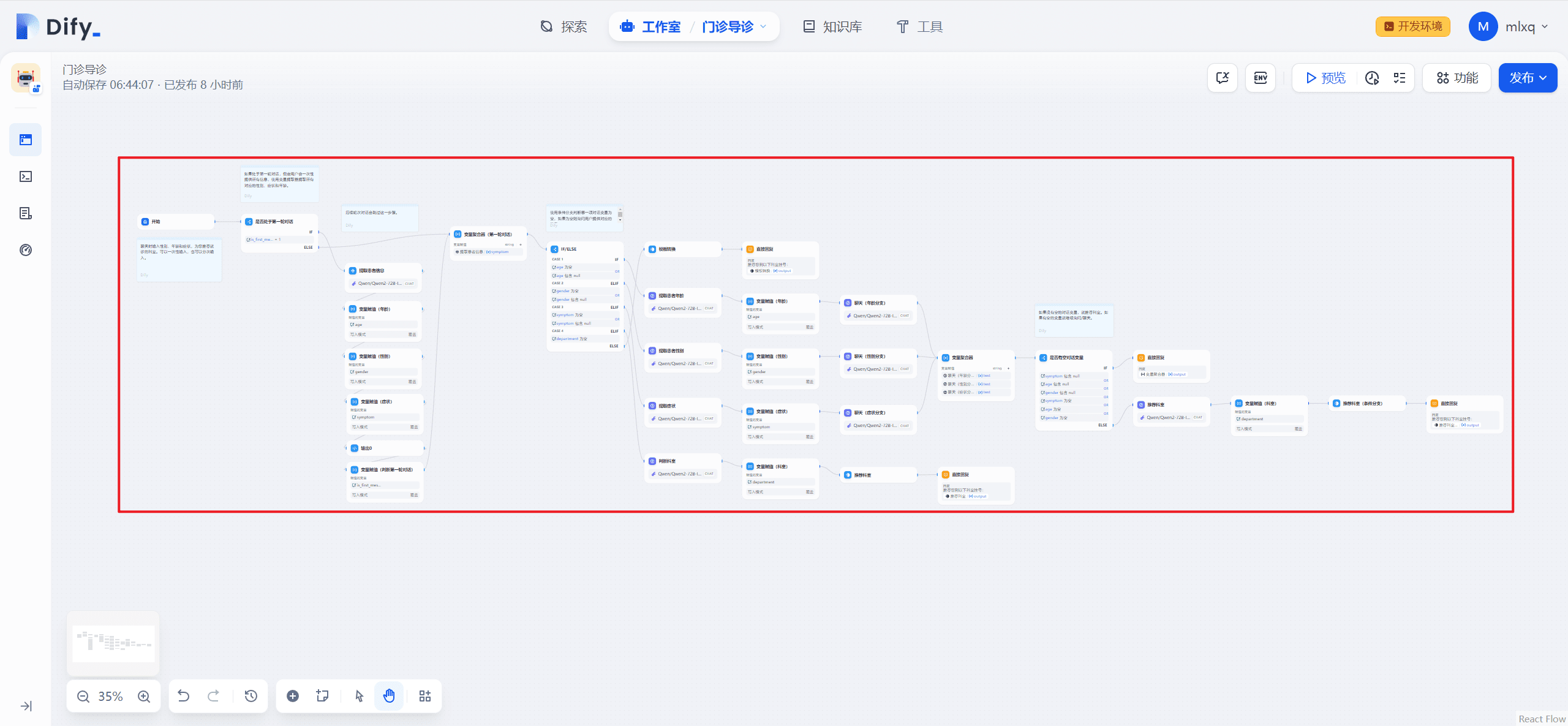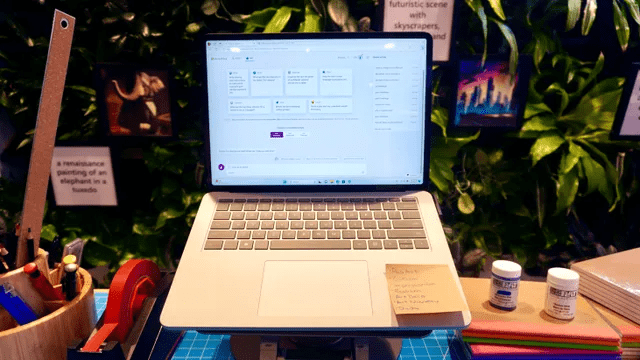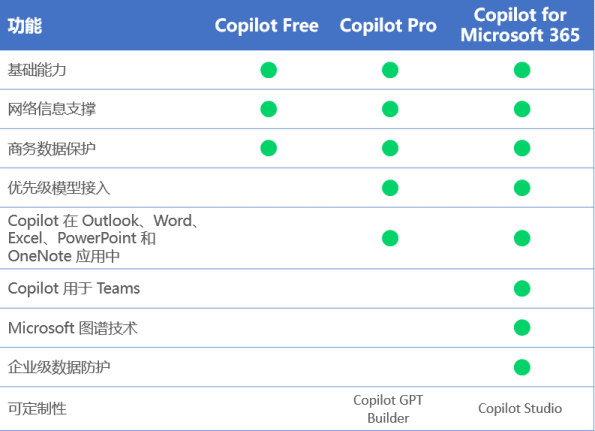Comment Browse AI crée-t-il un flux de travail qui associe deux robots ?
Nous avons préparé une démonstration interactive à titre de référence. Vous pouvez cliquer à votre guise, utiliser les touches fléchées pour basculer, ou survoler le bas de la démo pour voir les options de navigation permettant de sauter la démo. Dans le coin supérieur droit de la démo, vous pouvez activer/désactiver le son et les sous-titres, et même choisir le mode plein écran 🙂 .
Vous pouvez également suivre pas à pas les instructions écrites ci-dessous :
Parcourir La fonction de flux de travail d'AI est un outil extrêmement puissant qui permet l'intégration et l'exécution séquentielle de deux robots. En utilisant les flux de travail, vous pouvez configurer vos robots pour qu'ils exécutent les tâches des deux robots de manière séquentielle, lancer de grands lots et même extraire automatiquement des données de la page de détail sans aucune intervention humaine.
Le flux de travail est configuré pour extraire les données des pages détaillées. Auparavant, la seule façon de procéder était de télécharger les résultats, de les importer dans un second robot et d'effectuer une exécution par lots pour extraire les données des pages intérieures. Mais avec les flux de travail, vous pouvez facilement configurer deux robots et les relier entre eux. Le robot A peut extraire une série de pages et les transmettre au robot B. Le robot B peut alors parcourir toutes les pages et suivre le processus de formation du robot pour extraire les données.
Comment créer un flux de travail pour effectuer une recherche approfondie ?
Dans cet exemple, nous allons créer un flux de travail pour extraire des informations de la page de profil d'entreprise de YCombinator.com, ce qui implique d'obtenir des liens de profil d'entreprise et d'extraire des données de chaque profil.
1- Vous devez créer un bot A pour extraire le lien du profil de l'entreprise de la liste des entreprises de YC, le processus est le même que pour la création d'un bot. Assurez-vous d'extraire le lien du profil de l'entreprise. Le résultat devrait être comme indiqué ci-dessous.
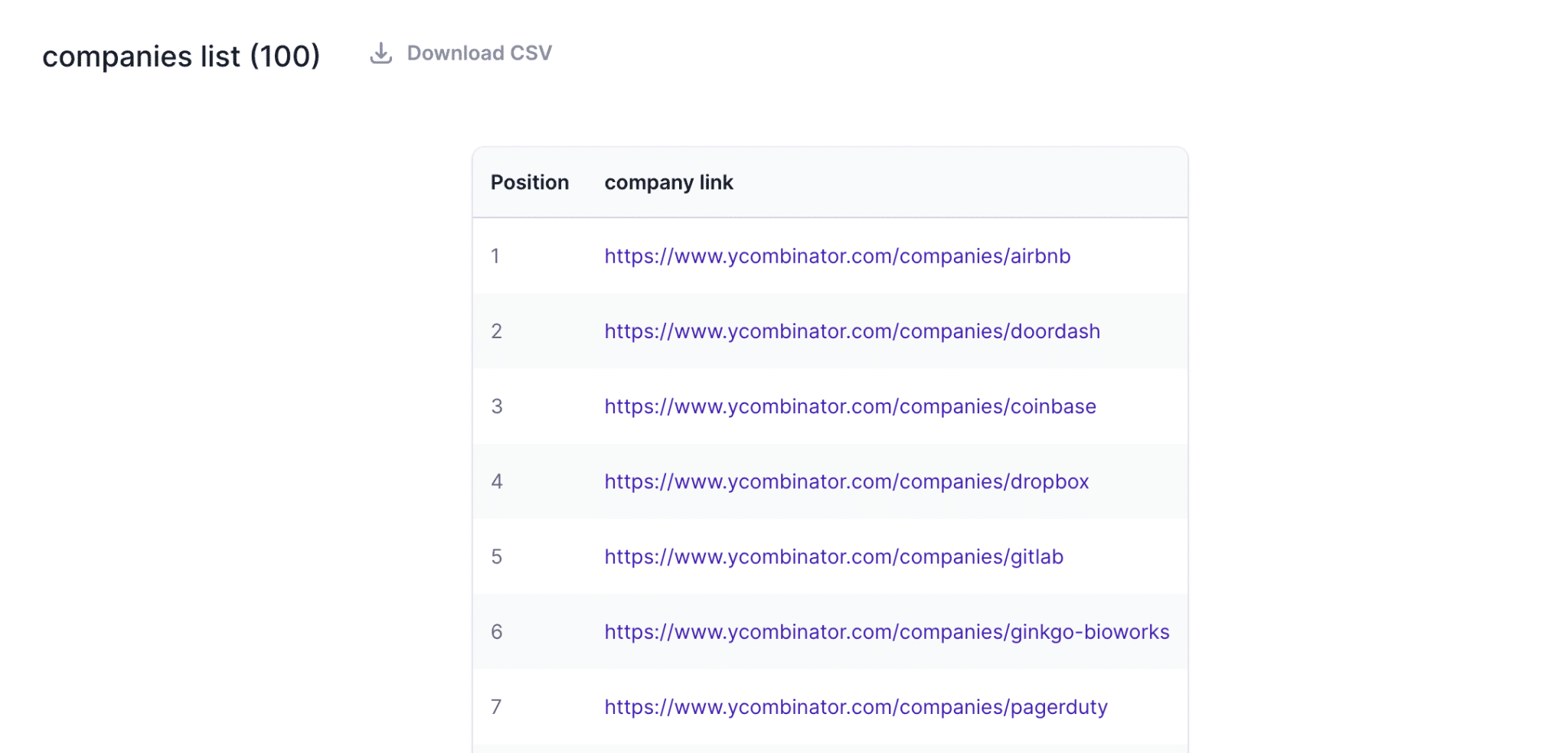
2- Vous devez entraîner un autre robot à extraire des informations sur l'entreprise à partir de la page de l'entreprise YC. Le résultat sera le suivant.
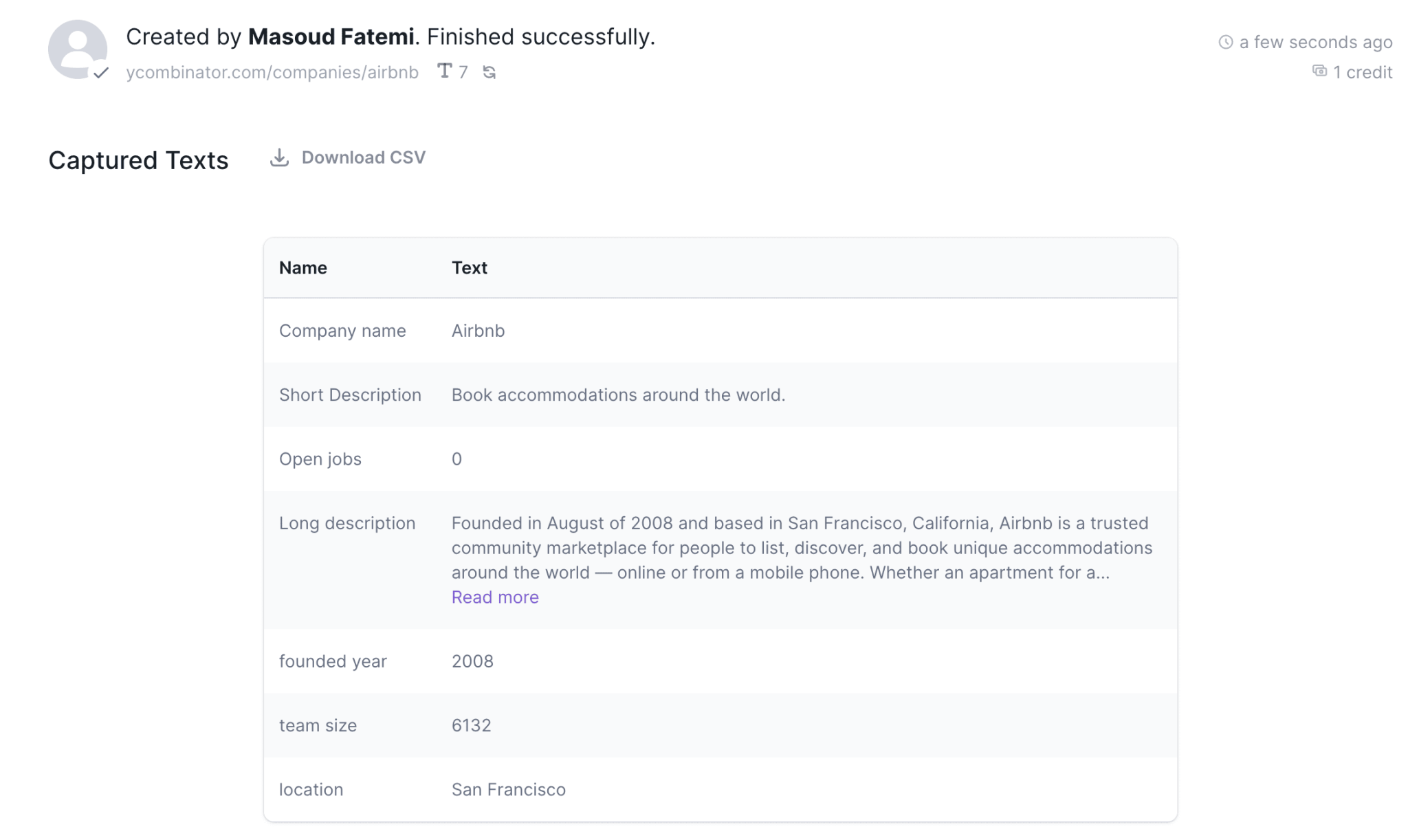
3- Avant d'ouvrir le workflow de création, vous devez intégrer le second robot à l'une des interfaces de collecte de données afin d'enregistrer les données de plusieurs passages. Pour cet exemple, nous choisirons [Intégration avec Google Forms]
4- Maintenant, dans votre Parcourir l'IA Dans le panneau de configuration, trouvez la section Workflow et cliquez sur le bouton Ajouter un nouveau workflow.
5- Donnez un nom à votre flux de travail et sélectionnez le premier robot, puis cliquez sur suivant.
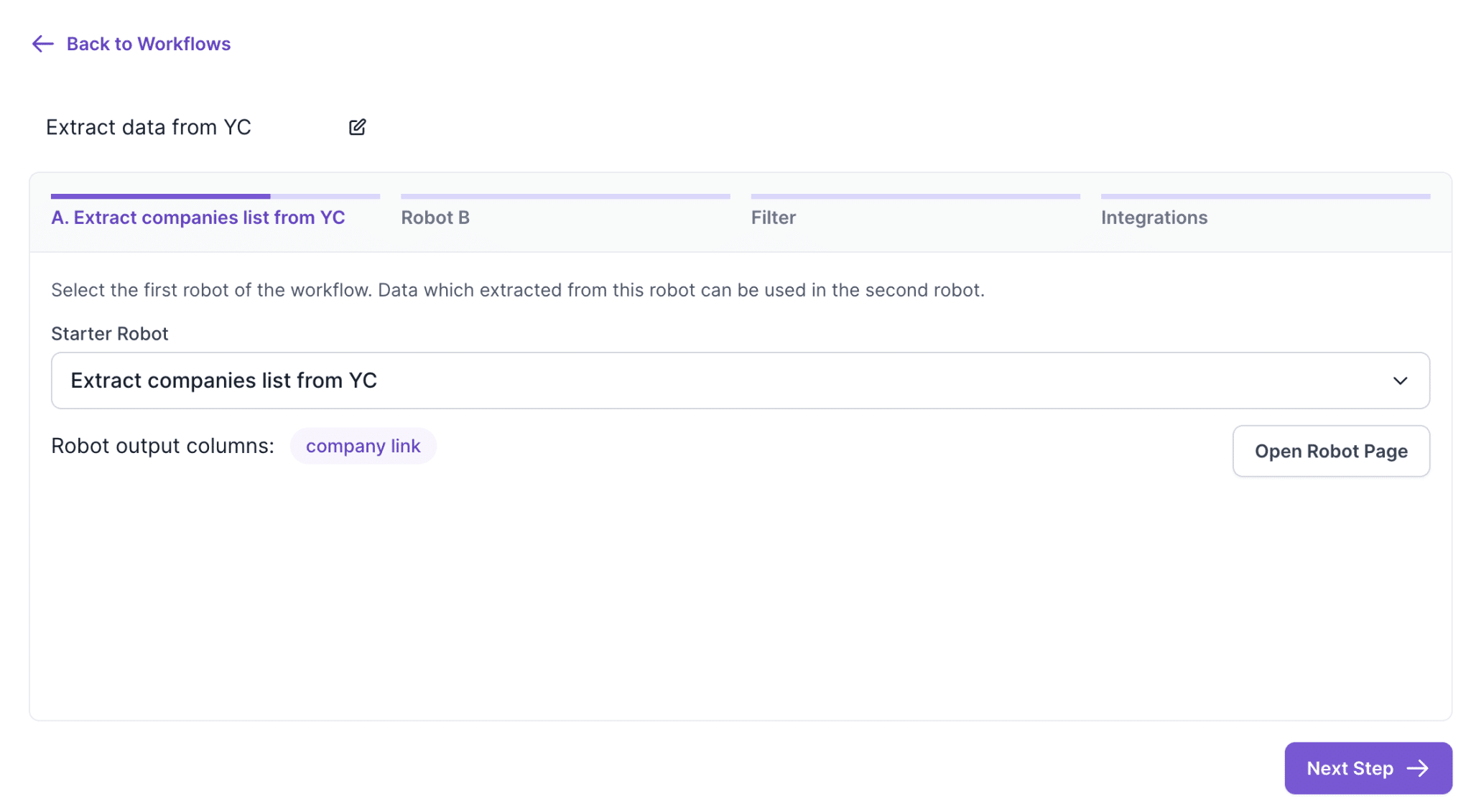
6- À l'étape B, sélectionnez le deuxième robot et choisissez un point de données que vous souhaitez transférer du premier robot au second. Dans cet exemple, nous avons obtenu le lien vers la page de profil de YC, je le sélectionnerais donc et passerais à l'étape suivante.
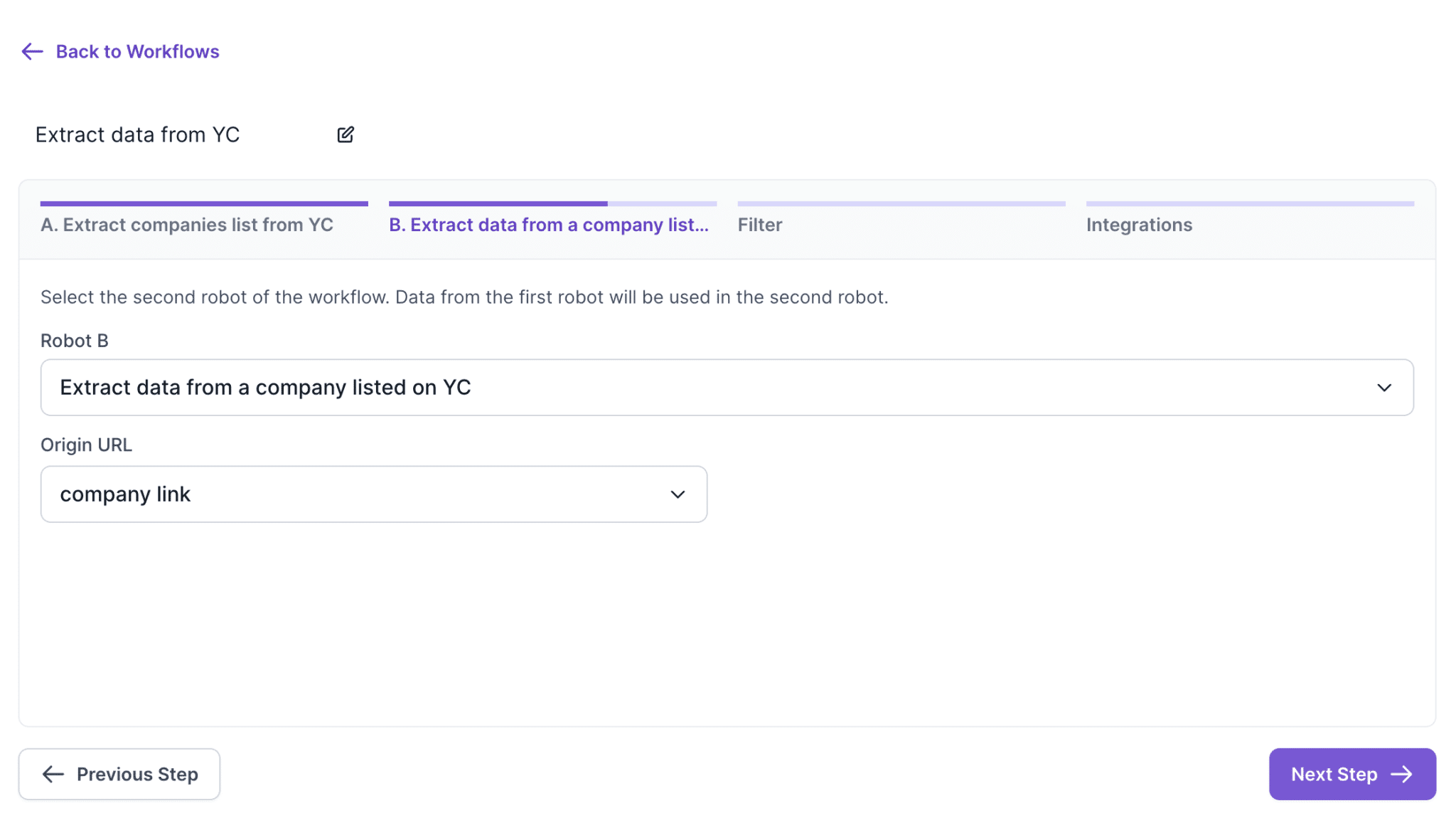
7- Ensuite, vous pouvez décider quand lancer le second bot grâce aux quatre options suivantes :
- toujours
- Lorsque le robot A détecte un changement dans le processus de surveillance
- Lorsque le robot A découvre de nouveaux éléments au cours du processus de surveillance
- Lorsque le robot A découvre de nouveaux éléments ou des changements dans le processus de surveillance
Nous choisissons "toujours".
8- Après avoir complété la dernière étape, votre workflow est prêt à démarrer. Si vous avez activé la synchronisation de Google Forms, le message d'invite correspondant s'affichera sur la console. Si vous n'avez pas encore démarré d'intégration, vous devez le faire immédiatement car vous pouvez avoir besoin d'exécuter des centaines ou des milliers de tâches en même temps, et l'utilisation d'un outil d'intégration comme Google Forms ou Webhooks est le moyen le plus efficace de gérer de grandes quantités de données.
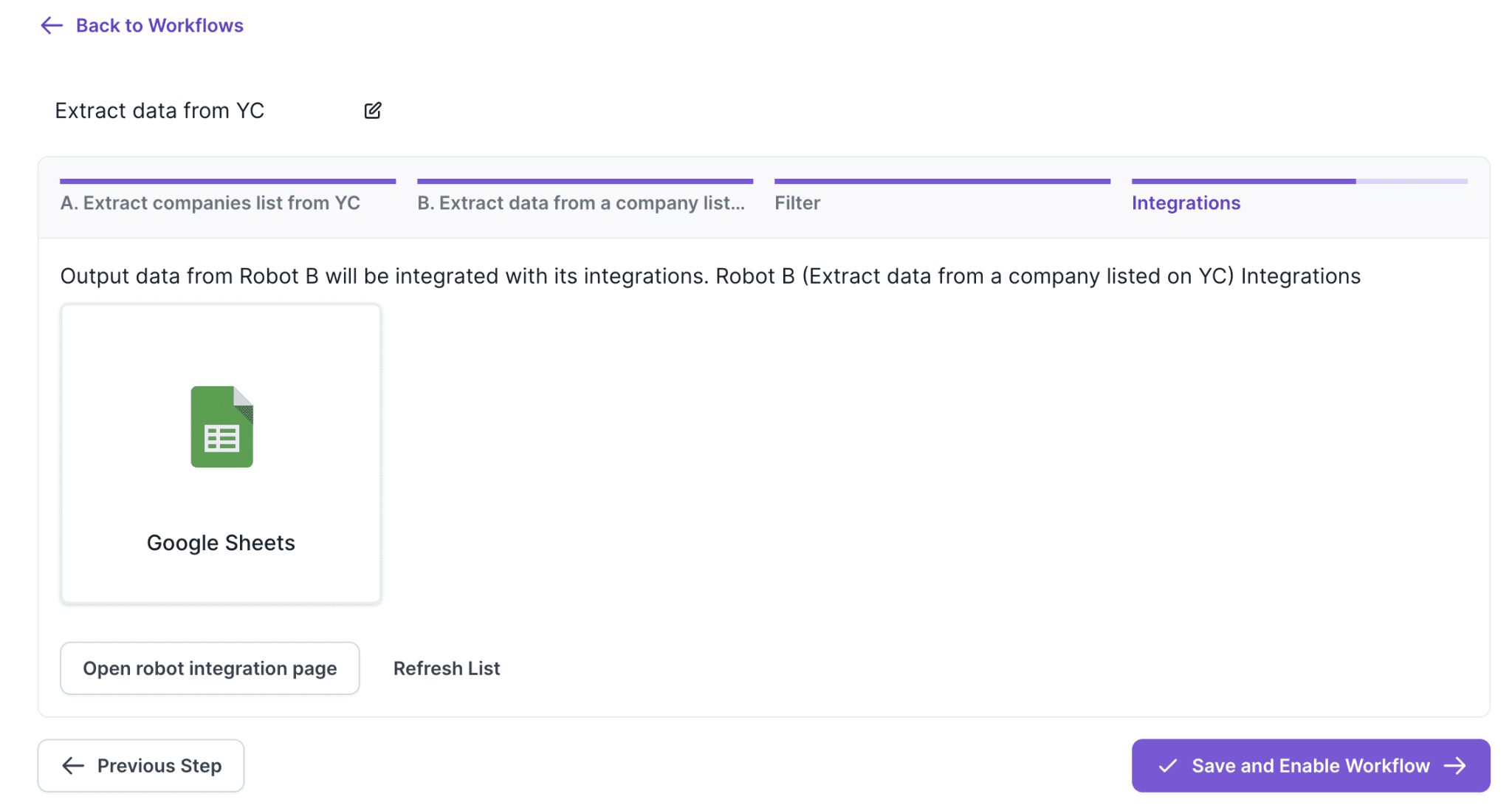
9- Une fois que vous avez enregistré et démarré le flux de travail, vous pouvez l'initialiser de manière à exécuter une tâche sur le robot A. De cette manière, Browse AI utilisera le robot A pour récupérer le lien vers la page de données de l'entreprise auprès de YC et le transférer au robot B, qui lancera ensuite une exécution par lots. De cette manière, le robot B aura accès à toutes les données dont il a besoin.
10- Sur la page du robot B, vous pouvez voir les données obtenues à partir de la page de profil de l'entreprise YC en un seul traitement par lots.
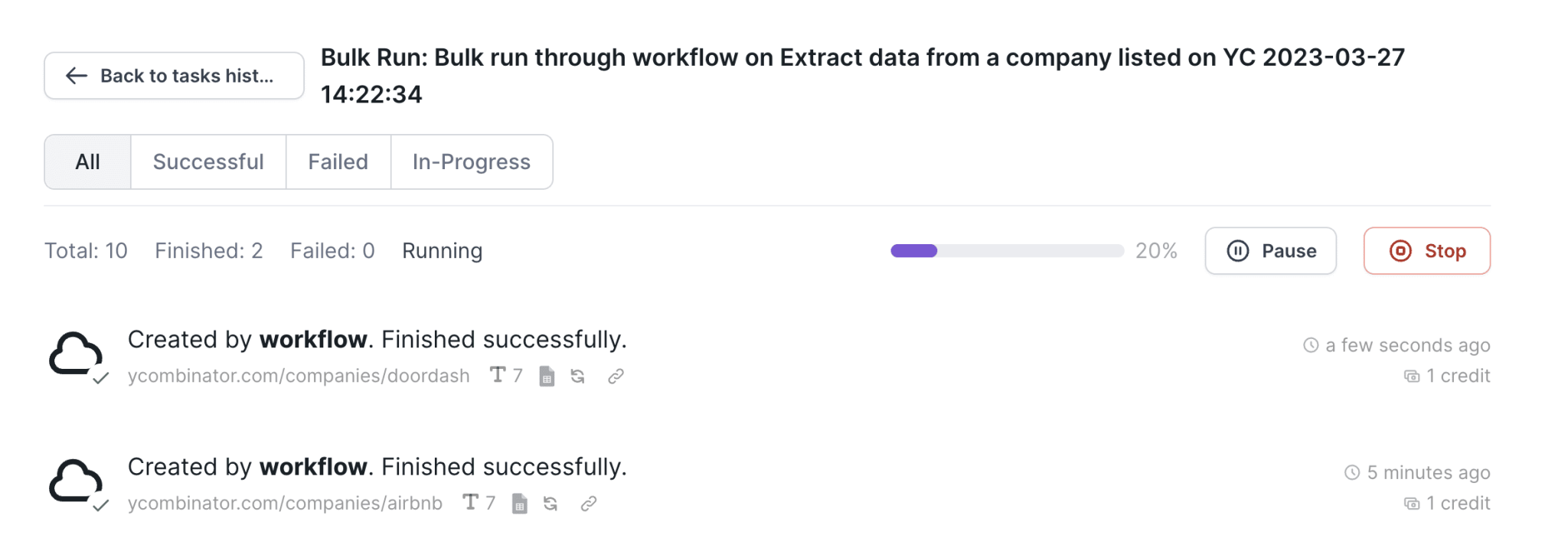
Si vous regardez maintenant votre fichier Google Forms, vous pouvez voir que les données de chaque entreprise ont été ajoutées à votre fichier ligne par ligne.
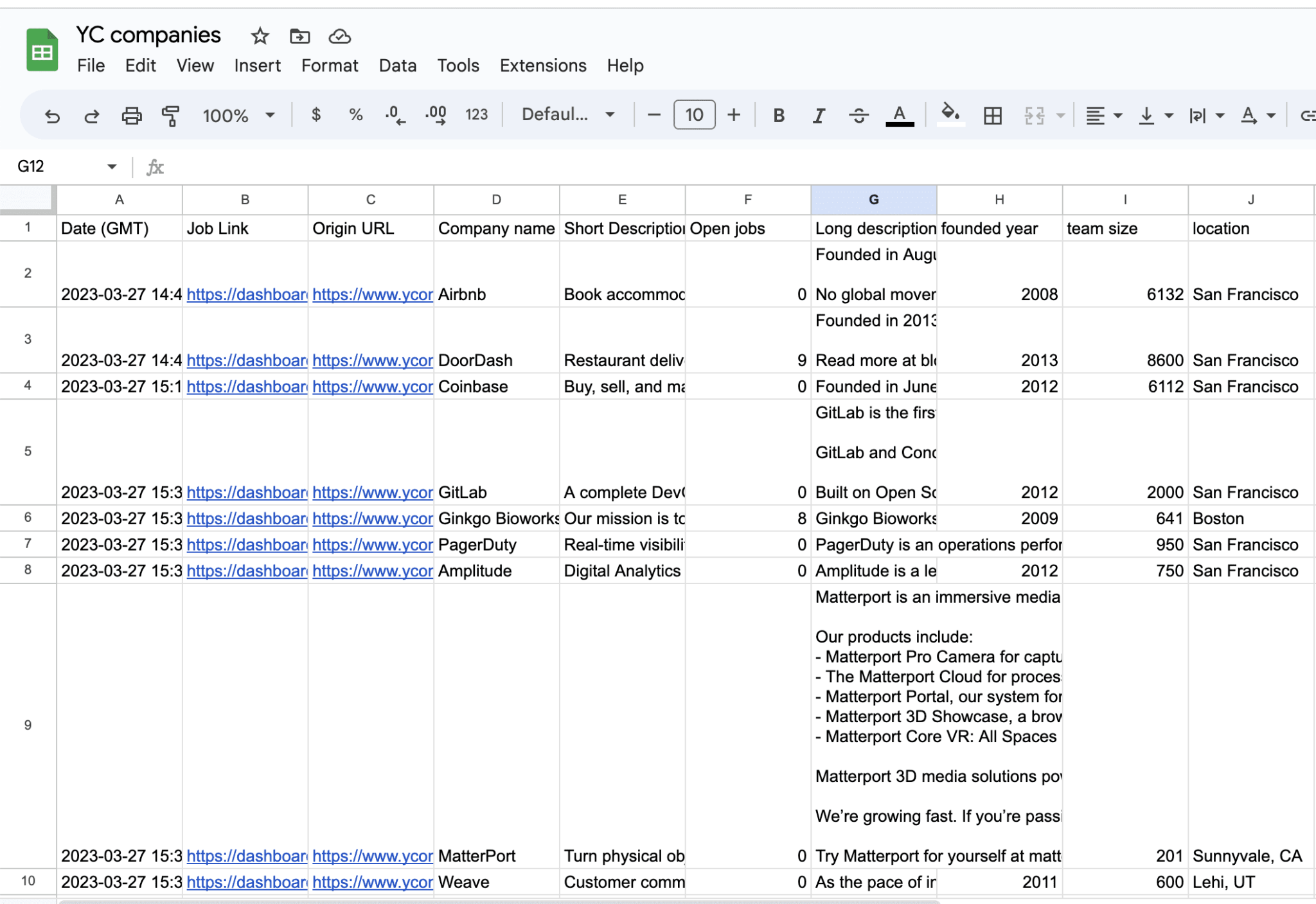
Le flux de travail est un outil efficace et éprouvé pour automatiser l'extraction de données, qu'il s'agisse d'obtenir des données à partir d'une page détaillée, d'effectuer un traitement par lots ou d'extraire des données à partir de plusieurs sources, ce qui rend le flux de travail plus routinier et plus concis.
© déclaration de droits d'auteur
Article copyright Cercle de partage de l'IA Tous, prière de ne pas reproduire sans autorisation.
Articles connexes

Pas de commentaires...